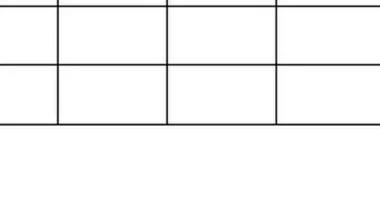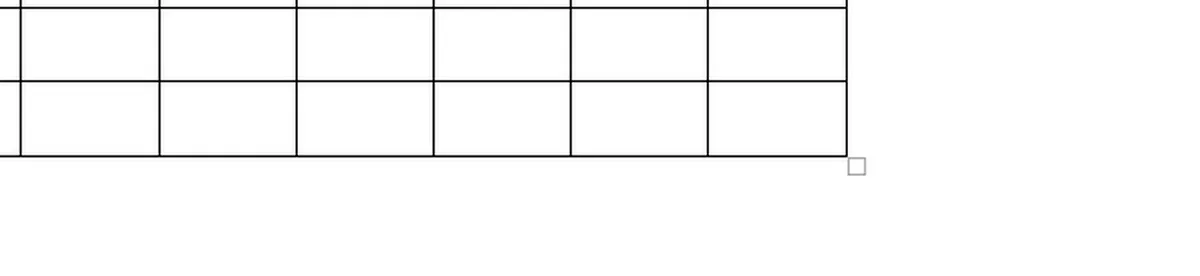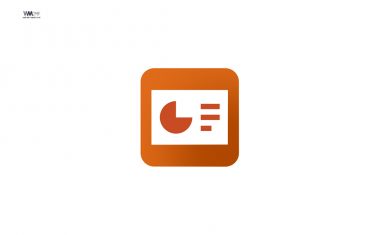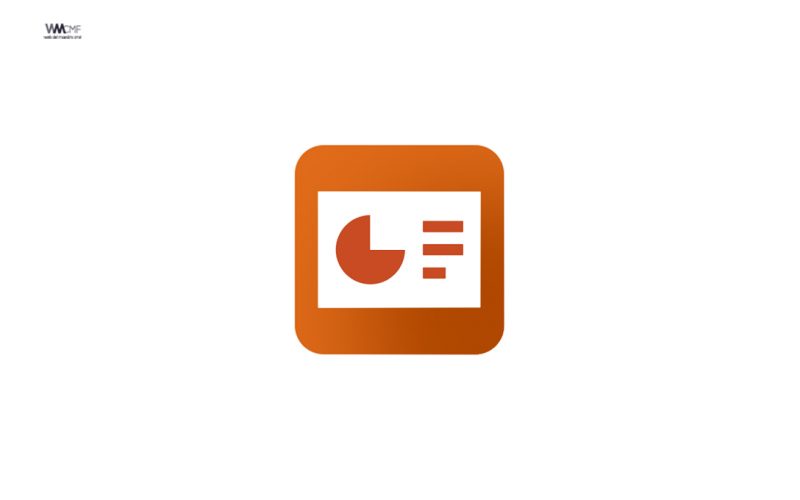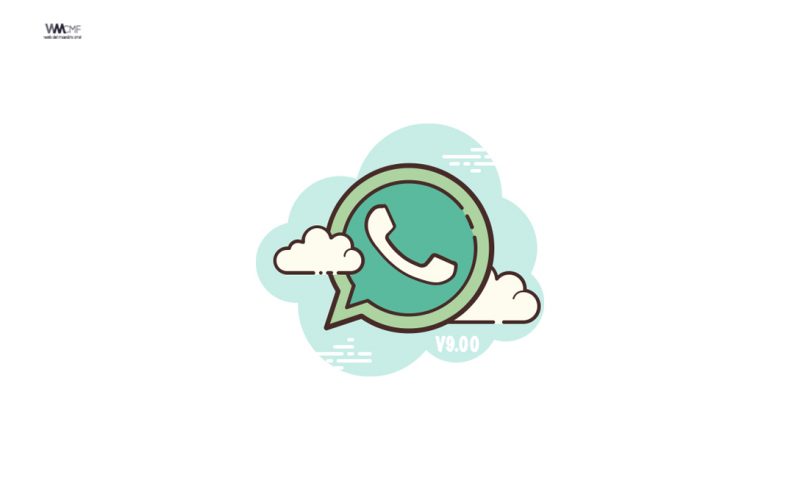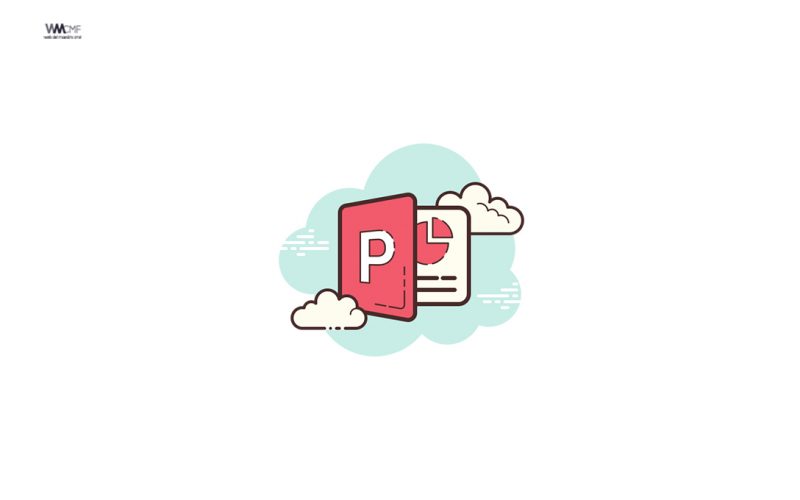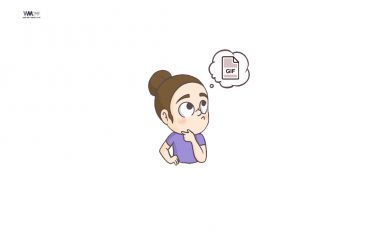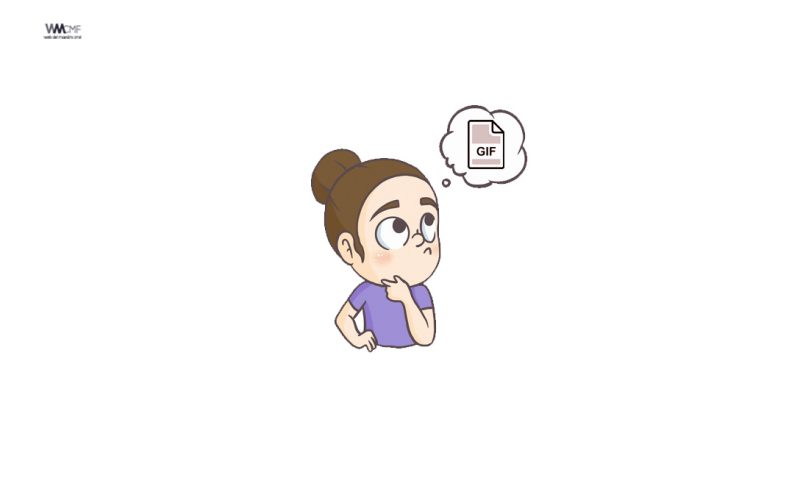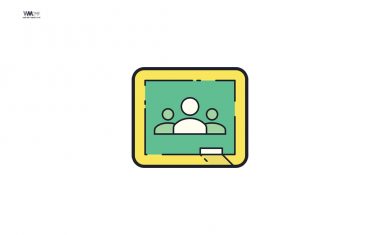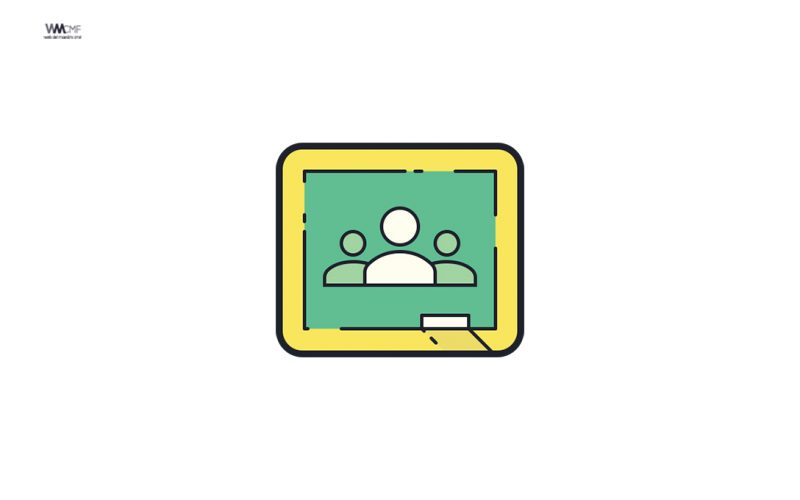Cuando se aprende un único producto del paquete Microsoft Office, en realidad estás adquiriendo los conocimientos necesarios para operar por lo menos otros cinco programas, todos ellos con navegación y características similares. En muchos casos, por ejemplo, el proceso de realizar una tarea en Word es esencialmente el mismo que en otras aplicaciones del paquete como PowerPoint y Publisher, con diferencias mínimas. Para una tarea sobre cómo hacer un rompecabezas, no hay absolutamente ninguna diferencia entre los programas con respecto a la forma de crear la imagen.
Tanto Word como PowerPoint y Publisher son usados para realizar distintas tareas, desde crear un simple documento o presentación, hasta crear elementos de arte u ocio interactivos. En esta oportunidad, te explicaremos cómo hacer un rompecabezas interactivo en dichas herramienta de Microsoft Office, para que luego pongas en práctica los conocimientos adquiridos.
Cómo hacer un rompecabezas interactivo en Word, PowerPoint o Publisher
- Lo primero que debes hacer para empezar a elaborar tu rompecabezas es abrir el programa de Office que deseas, sea Microsoft Word, PowerPoint o Publisher.
- Una vez que hagas esto, sea en Word o PowerPoint verás la página de inicio en blanco, ideal para empezar a trabajar. Pero en el caso de Publisher, una vez que accedas a dicha aplicación, debes dirigirte a Plantillas disponibles y seleccionar la plantilla Blanco 8,5 x 11.
- Luego deberás insertar una imagen en el documento y ajustar su tamaño al que tu desees.
- Por otro lado, si quieres poner tu imagen de un tamaño más pequeño, debes dar clic en una esquina de la misma y pulsa la tecla Shift, para luego lleva la esquina hacia la parte central de la imagen. Un dato importante que debes conocer es que lo mejor es no agrandar el tamaño de la imagen, pues al hacer el rompecabezas, sus piezas pueden quedar pixeladas.
Cómo hacer las piezas de un rompecabezas interactivo en Word, PowerPoint o Publisher
- Ahora, debes seguir la ruta Insertar>Formas>Lineas>A mano alzada y con tu cursor, que ahora será una herramienta de lápiz, ve a la imagen que previamente seleccionaste. También puede escribir dentro de la forma para que te sirva de guía al armarlo.
- Ahora te toca hacer clic en una porción de la imagen y presionar de continuo la tecla izquierda de tu ratón. Entonces sin desmarcar esta tecla debes hacer las piezas de tu rompecabezas, con la forma típica de las piezas de este tipo de juego.
- Cuando culmines una pieza y quieras pasar a otra, simplemente debes dejar de oprimir la tecla izquierda de tu ratón.
- Asimismo, si aún no terminas una pieza y accidentalmente sueltas la tecla del ratón, el programa supondrá que tu trabajo con la herramienta A mano alzada ha culminado. Sin embargo, para volver a usarla solo debes volver a Formas>Lineas>A mano alzada y continuar con tu trabajo.
- Cuando termines de crear tus piezas del rompecabezas, te aparecerá un nuevo apartado dedicado al Formato de las líneas que acabas de trazar.
- Debes acceder a este apartado y buscas la opción Contorno de la forma>Grosor y escoger el grosor 3 pto. para que puedas luego recortar más fácilmente las piezas de tu rompecabezas. También puedes cambiar el color del borde de las piezas en Contorno de la forma>Colores del tema. También puedes aprovechar y escribir sobre la imagen del rompecabezas.
- Finalmente, para guardar tu creación, debes ir a Archivo>Guardar como y nombrar a tu rompecabezas para luego oprimir en Guardar.
Una recomendación es que, en caso de que no quieras hacer tu rompecabezas a partir de una imagen, sino que quieres hacerlo de un solo color o de colores, puedes saltarte el paso de insertar una imagen.
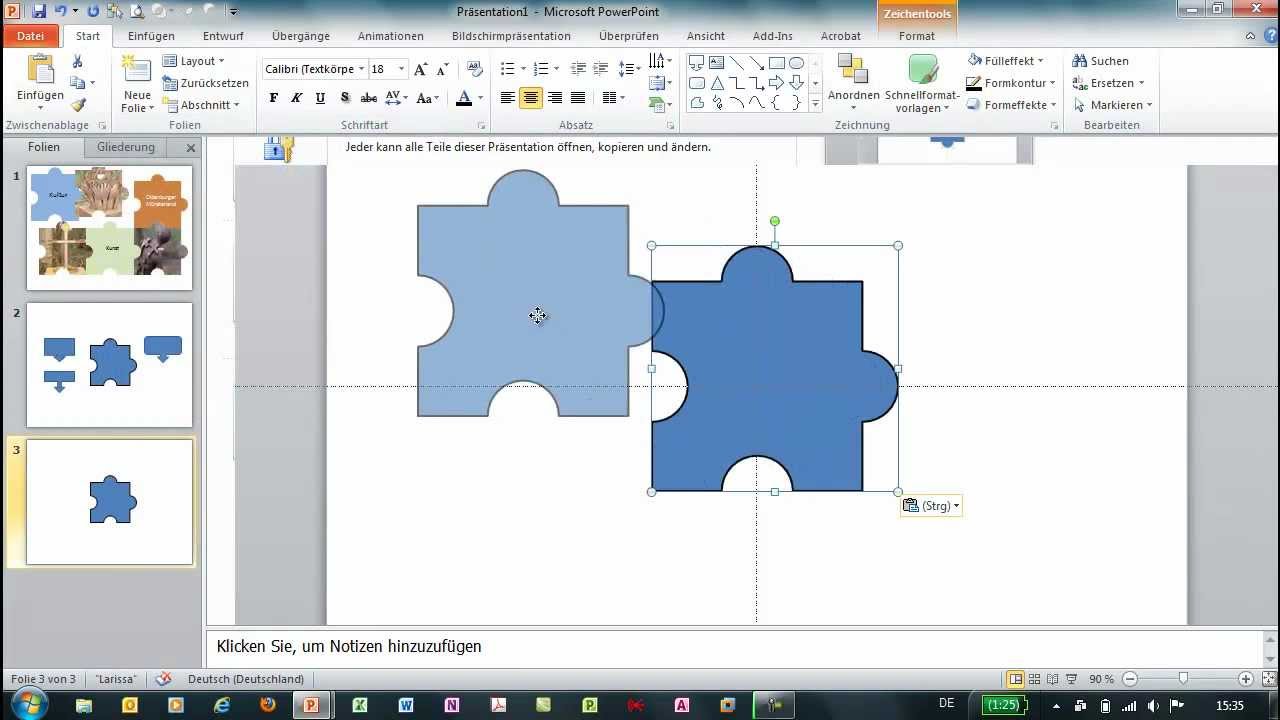
Entonces pasas directamente al paso de dibujar a mano alzada cada una de las piezas del rompecabezas y luego en Relleno de la forma añades color a las piezas. Luego podrás imprimir tu creación y empezar a armarlo.
¡Eso estuvo fácil! Ahora, con estos pasos que acabas de aprender podrás crear tu propio rompecabezas en los programas de Microsoft Office Word, PowerPoint o Publisher con total facilidad.
Si sigues los pasos que te dimos al pie de la letra podrás pronto empezar a armar en familia o con amigos fabulosos rompecabezas personalizados. ¡Todos amarán tus rompecabezas tan únicos!

Este contenido ha sido publicado originalmente por Mira como se hace en la siguiente dirección: miracomosehace.com
Recomendamos a la Comunidad Educativa Digital tener en cuenta que, el enlace y/o la carpeta en donde están alojados los libros, recursos y/o materiales, no es administrado por la Web del Maestro CMF, pueda ser que en cuestión de días (o según el tiempo transcurrido desde su publicación), los enlaces no funcionen y el material ya no se encuentre disponible. Gracias por su comprensión.
ENLACE DE LECTURA:
¡Comparte y así más docentes utilizarán estos recursos gratis! Muchas gracias.
LECTURA 1: PLANTILLA DE ROMPECABEZAS